ppt设置红底黄字的教程
2024-02-01 09:21:19作者:极光下载站
ppt作为一款专业的演示文稿制作软件,为用户带来了强大且实用的功能,它可以帮助用户将复制的信息逻辑关系生动形象的展示出来,所以大部分用户都会选择在ppt软件中来完成制作,当用户在制作演示文稿时,根据需求要制作出红底黄字的效果,但是用户不知道怎么来操作实现,便问到设置的方法过程,其实这个问题用户只需将幻灯片的背景颜色设置为红色,接着再把文字颜色设置为黄色即可解决问题,详细的操作过程是怎样的呢,那么接下来就让小编来向大家分享一下ppt制作红底黄字的方法教程吧,希望用户在看了小编的教程后,能够从中获取到有用的经验。
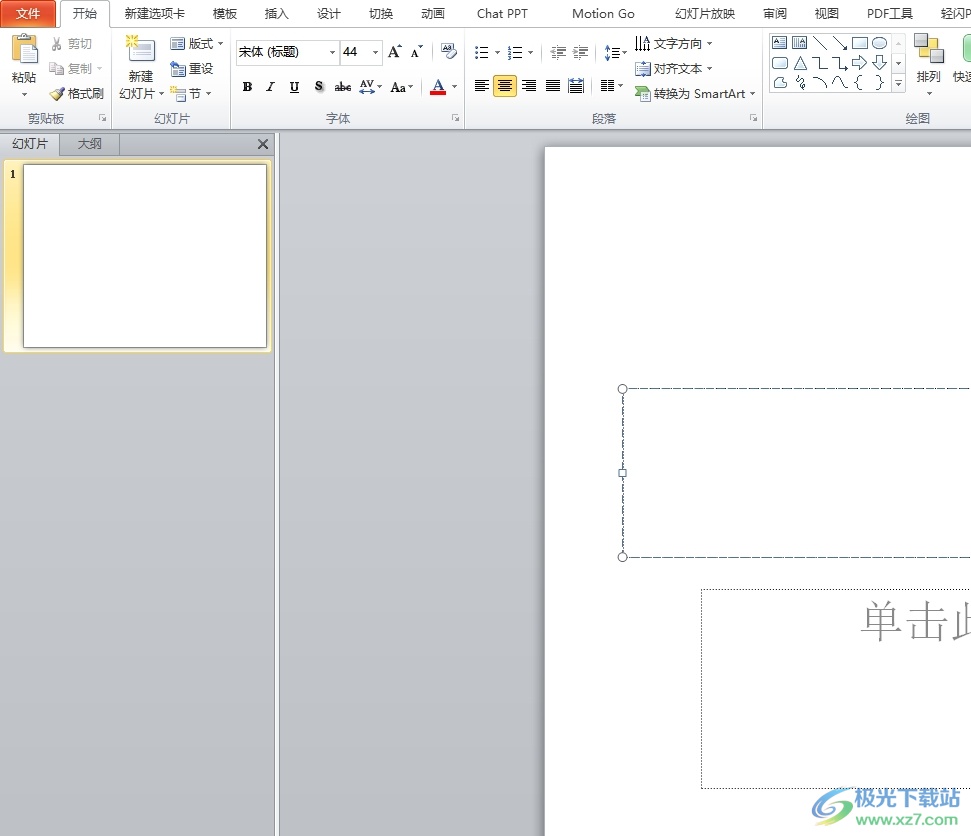
方法步骤
1.用户打开ppt软件,并来到演示文稿的编辑页面上来进行设置
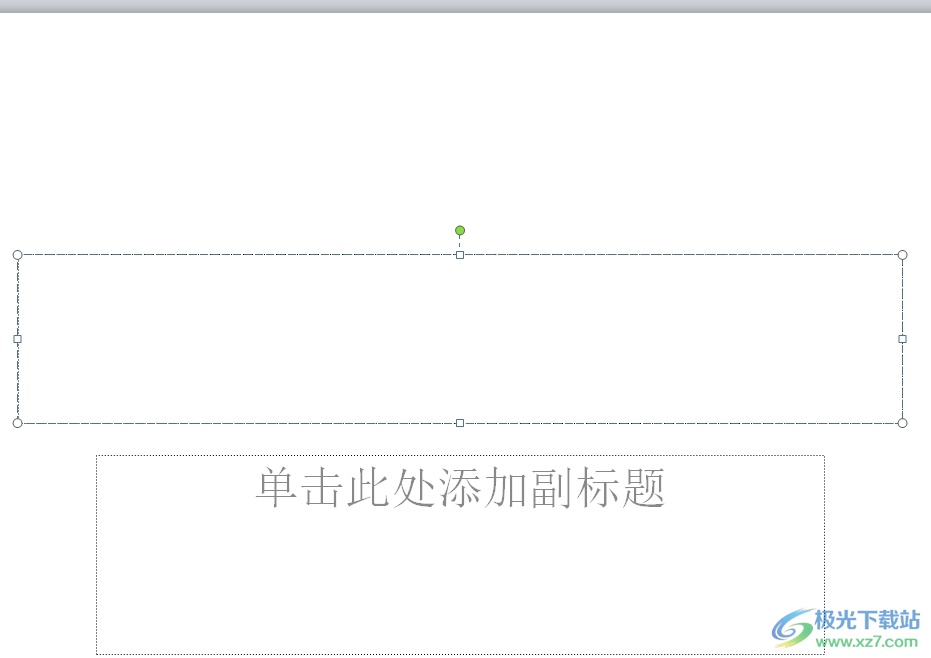
2.接着用鼠标右键点击幻灯片,在弹出来的右键菜单中,用户选择其中的设置背景格式选项
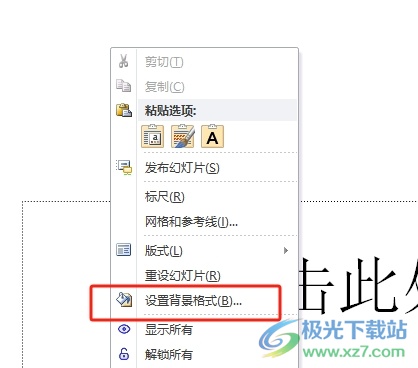
3.这时在显示出来的设置背景格式窗口中,用户在填充选项卡中勾选纯色填充,然后把颜色设置为红色即可
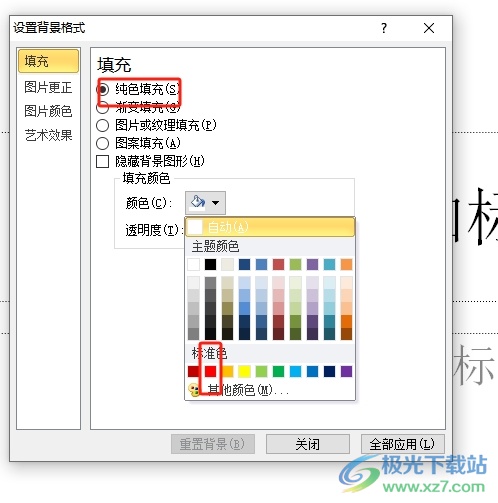
4.用户还需要在菜单栏中点击开始选项,在弹出来的选项卡中点击字体颜色,弹出下拉框按需选择黄色选项就可以了

5.完成上述操作后,用户回到编辑页面上,就可以看到成功制作出来的红底黄字效果了

以上就是小编对用户提出问题整理出来的方法步骤,用户从中知道了大致的操作过程为点击设置背景格式-纯色填充-选择红色-选中字体-将颜色改成黄色这几步,方法简单易懂,因此感兴趣的用户可以跟着小编的教程操作试试看,一定可以设置成功的。
